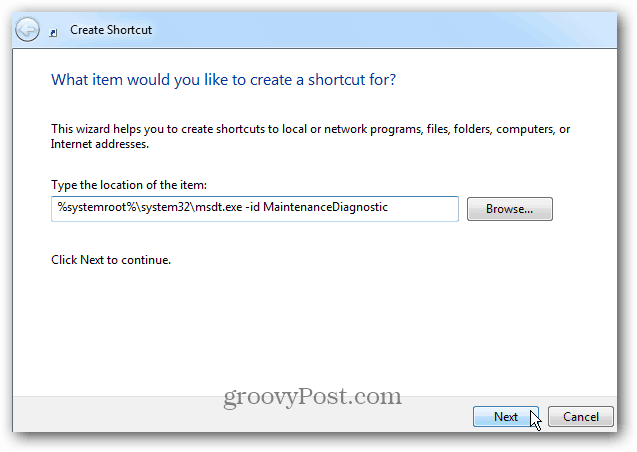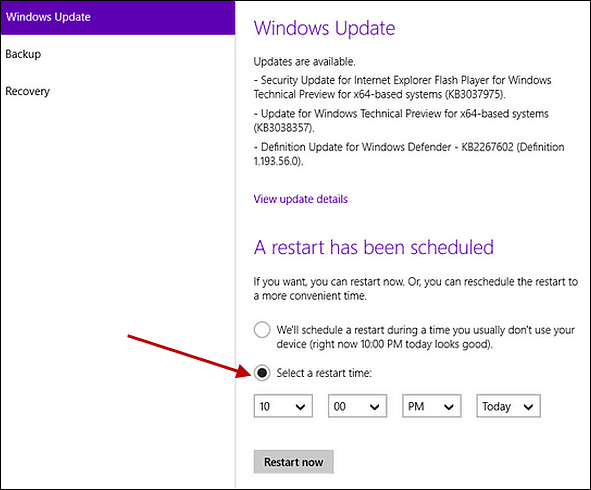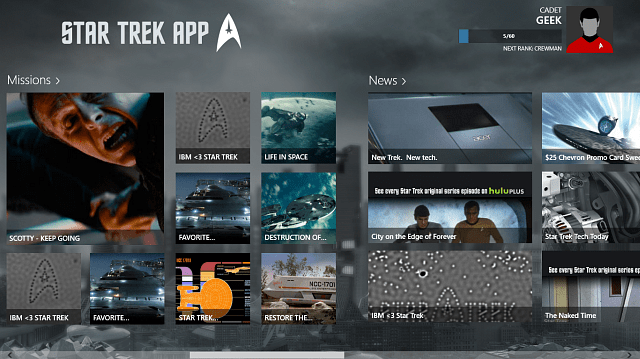Как да получите потенциални клиенти с Facebook Messenger Ads: Проверка на социалните медии
Facebook реклами Facebook Messenger Facebook / / September 25, 2020
 Искате ли да генерирате повече потенциални клиенти от вашия маркетинг във Facebook? Пробвали ли сте реклами в Messenger?
Искате ли да генерирате повече потенциални клиенти от вашия маркетинг във Facebook? Пробвали ли сте реклами в Messenger?
В тази статия ще откриете как да създадете рекламни кампании в Messenger, които ще генерират нови възможни клиенти за вашия бизнес.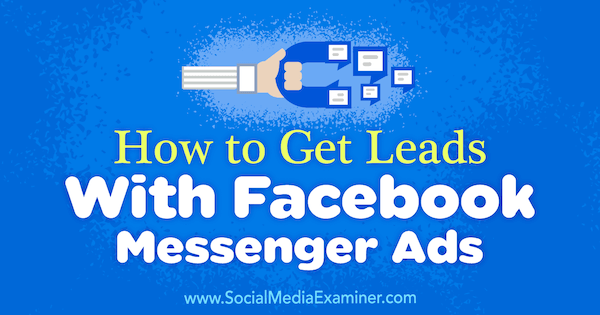
Бележка за използването на дестинации за реклами в Messenger
Преди да се потопите в рекламите на Messenger, заслужава да се отбележи, че тази статия не е за опцията за разположение на реклами в Messenger или за това как да изградите бот кампании на Messenger. (Вижте това бот как да ако това ви интересува.) Вместо това тази статия се фокусира върху това как да използвате реклами във Facebook Messenger заедно със съществуващите си реклами, за да помогнете за генерирането на по-рентабилни потенциални клиенти.
Рекламите в Messenger всъщност не са конкретен тип реклама; не избирате „Реклама в Messenger“ като формат. Те са дестинация за реклама - крайна точка, която искате да посетят хората, които се ангажират с рекламите Ви - като уебсайта или приложението Ви.
Те са проектирани като метод с едно щракване започнете разговор с потенциалните си клиенти или клиенти, което е много по-бързо от насочването на някого към функцията за чат или данни за контакт на вашия уебсайт.
Какви цели на кампанията във Facebook поддържат рекламите в Messenger?
При създаването на Messenger кампании може да има объркване, защото можете да ги настроите по два различни начина.
Първият, оригинален начин е да изберете цел „Трафик“ или „Преобразуване“ и на ниво набор от реклами изберете Messenger като дестинация.
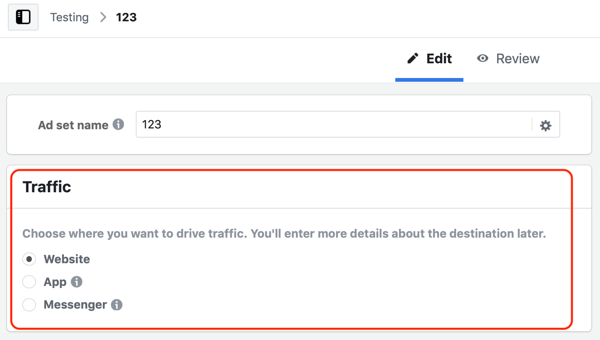
През 2017 г. Facebook въведе целта на кампанията Messages, за да повиши осведомеността, че бизнесът може да взаимодейства с потребители на Facebook чрез Messenger и да започне разговори за постигане на техните бизнес цели.
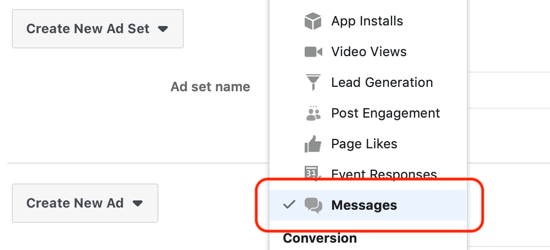
Facebook обаче не замени стария метод за създаване на Messenger кампании, така че все още имате два начина да ги създадете. Най-подходящият начин за създаване на кампании, които изпращат хора към Messenger е с по-новата цел Messages.
Кога трябва да обслужвате Messenger кампании?
Кампаниите в Messenger са най-малко ефективни при насочване към студени аудитории поради по-високото ниво на ангажимент, необходим за ангажиране с рекламата, в сравнение с други цели на кампанията, като например видео изгледи или Трафик. Вместо това ги използвайте в средата на фунията, за да насочвайте своите топли аудитории чрез персонализирани аудитории за видео и персонализирани аудитории за ангажиране на страници.
Можете също да ги използвате в долната част на фунията за продажби, за да насочете се към вашата гореща аудитория. Ето къде Messenger кампаниите са най-ефективни, защото насочвате към най-отзивчивите аудитории поради ангажираността им на вашия уебсайт.
Използвайте рекламни кампании в Messenger, за да насочвате към топла аудитория
Първият пример за кампания в Messenger е насочен към топла аудитория и позиционира водеща оферта. Точно както създаването на всяка кампания във Facebook, тя започва с целта на вашата кампания. Както бе споменато по-рано, въпреки че можете да създавате кампании в Messenger, като използвате целите „Реализации и трафик“, всъщност искате да използвате целта „Съобщения“.
# 1: Изберете целта на кампанията си в Messenger
За да започнете, отидете до вашия Мениджър на реклами табло и щракнете върху Създаване в раздела Кампании.
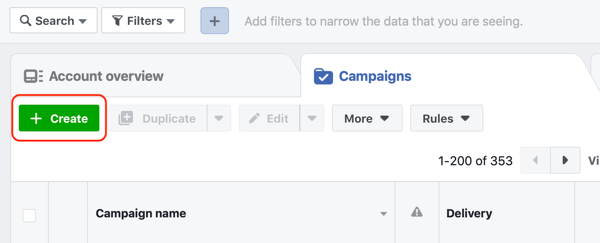
Следващия, кликнете върху бутона Превключване към бързо създаване ако вече не е активирано.
В работния процес за бързо създаване, назовете кампанията си и изберете Съобщения от падащия списък.
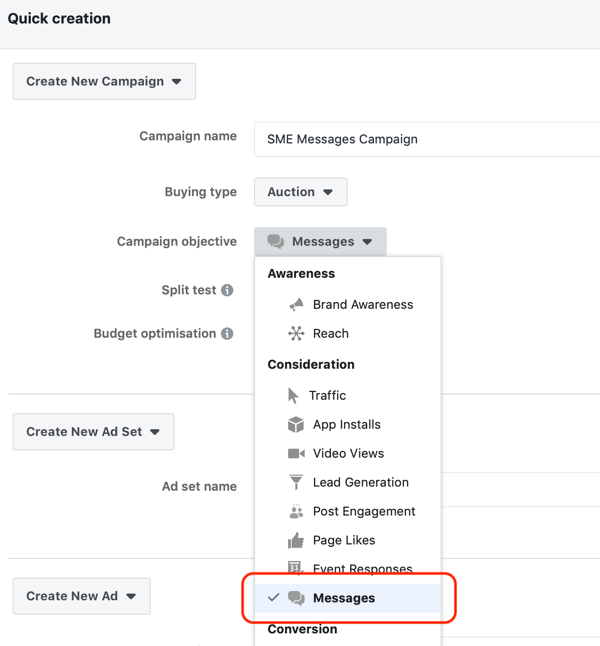
Уверете се, че разделното тестване и оптимизацията на бюджета са изключени.
Сега преминете към нивото на рекламния набор и наименувайте рекламния си набор и след това рекламата си. И накрая, щракнете върху Запазване в чернова.
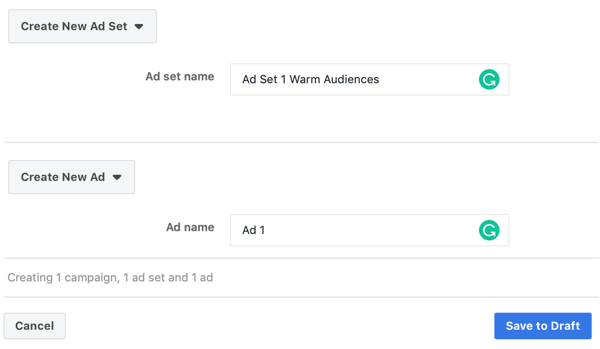
# 2: Попълнете подробностите за Вашия Messenger Ad Set
След като се отвори нивото на кампанията на новата Ви проектокампания, отидете до нивото на рекламния набор. Сега ще създадете своя набор от реклами, като изберете бюджет, аудитория, разположения и настройки за оптимизация.
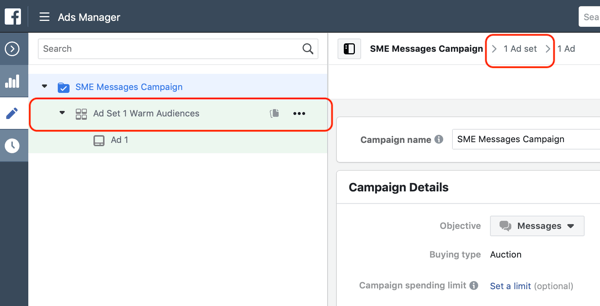
В раздела Съобщения на нивото на рекламния набор, уверете се, че щракнете върху Messengerе избрано за разлика от спонсорираните съобщения.
Следващия, задайте дневния си бюджет. При ремаркетинг за топла аудитория можете да зададете по-висок бюджет, отколкото бихте направили в кампанията си за гореща аудитория, тъй като размерът на аудиторията ще бъде по-голям.
Професионален съвет: Бюджетът, който задавате за кампанията си, влияе върху това колко хора от вашата аудитория ще достигнете ежедневно. Колкото по-голяма е аудиторията, толкова по-висок е дневният бюджет, който можете да зададете, преди да срещнете проблеми с умората на рекламите.
Например, ако имате 120 000 души във вашата 25% аудитория за видеоклипове, бихте задали по-висок дневен бюджет от $ 40 на ден в сравнение с персонализирана аудитория за ангажиране със страници от само 30 000, където бихте започнали от $ 10 на ден ден.
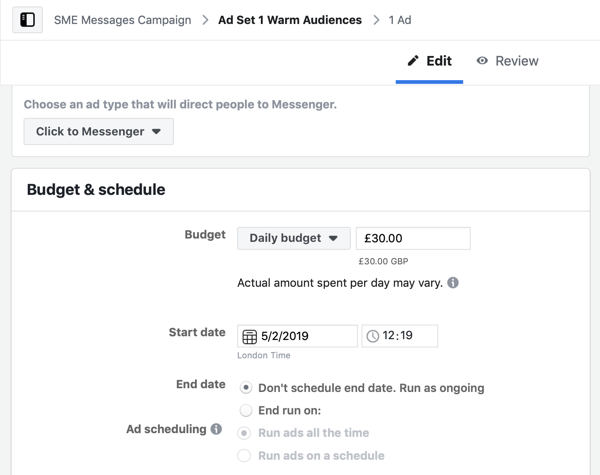
След това изберете аудиторията си в раздела „Аудитория“ на рекламния си набор. Тук ще насочвате към топла аудитория, като гледания на видеоклипове и ангажиране на страници. Ако още не сте създали топла публика, разгледайте тези статии, за да научите как да създадете потребителска аудитория за ангажиране на страници и а гледане на видео по поръчка на аудитория.
От полето Персонализирани аудитории в раздела Аудитория, изберете вашата персонализирана аудитория. Тъй като персонализираните аудитории стесняват аудиторията ви въз основа на ангажираността ви с вашата страница или видеоклипове, не е необходимо да задавате демографска информация или подробно насочване.
В този пример искате да насочите към хора, които са се ангажирали с вашата страница във Facebook.

Сега преминете към раздела Разположения. Изберете Редактиране на разположения (за разлика от автоматизираните разположения) и изберете разположенията във Facebook Feeds, Instagram Feeds и Messenger Inbox.
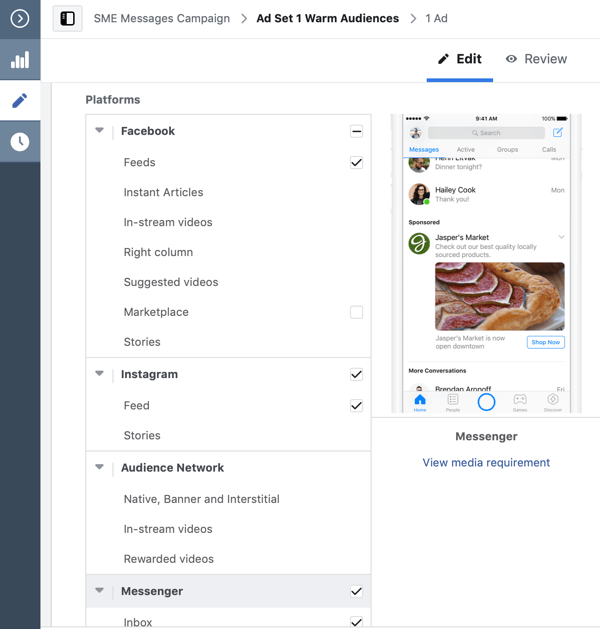
В раздела Оптимизация и доставка използвайте настройките по подразбиране, оптимизирайки за отговори на съобщения.
# 3: Създайте своя Messenger Ad
Сега навигирайте до нивото на рекламата на вашата кампания и изберете страницата си във Facebook и профила в Instagram от падащите списъци в секцията Identity.
С този тип кампания искате да генерирате възможни клиенти, като започнете разговори в Messenger с потенциални клиенти. Следователно, представете обява за оферта като безплатна консултация, стратегическа сесия или каквото и да е първото ви място за контакт с потенциални потенциални клиенти.
В секцията Създаване на реклама, изберете единично изображение, единично видео или въртележка като рекламен формат. Препоръчвам едно изображение, за да направите нещата лесни за начало, или ако имате подходящо видео, което може да даде на офертата ви по-голям контекст, използвайте това вместо това.
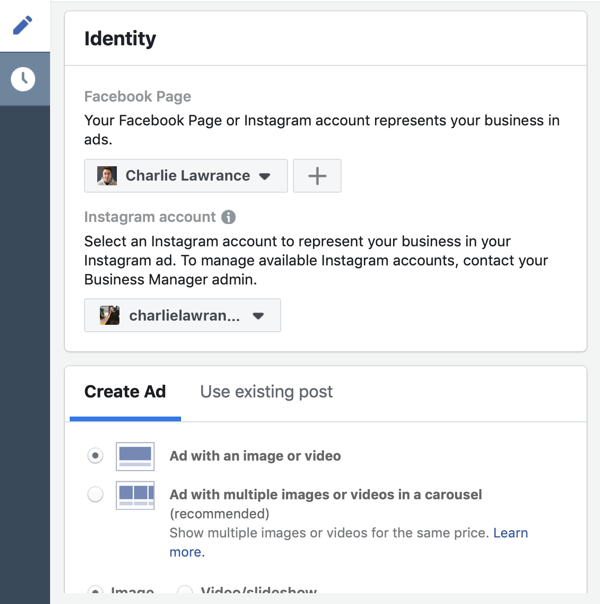
Вземете обучение по маркетинг в YouTube - онлайн!

Искате ли да подобрите ангажираността и продажбите си с YouTube? След това се присъединете към най-голямото и най-доброто събиране на маркетингови експерти в YouTube, докато те споделят своите доказани стратегии. Ще получите поетапни инструкции на живо, фокусирани върху Стратегия на YouTube, създаване на видеоклипове и реклами в YouTube. Станете маркетинговият герой на YouTube за вашата компания и клиенти, докато прилагате стратегии, които дават доказани резултати. Това е онлайн обучение на живо от вашите приятели в Social Media Examiner.
КЛИКНЕТЕ ТУК за ПОДРОБНОСТИ - ПРОДАЖБАТА КРАЙВА НА 22-И СЕПТЕМВРИ!Спецификите на вашата реклама, като изображението и копието, ще зависят от вашата оферта и вида на бизнеса. Когато създавате вашето копие, изградете го около a щракване, полза и действие, метод, който помага за конвертиране на топла аудитория.
Първият раздел на вашето копие е щракването. Тук искате представете вашата оферта. Следващия, посочете някои от предимствата на офертата, не само характеристиките. И накрая, избройте призив за действие. В този случай, тъй като това е кампания за съобщения, използвайте CTA като „Щракнете върху бутона по-долу, за да ни изпратите съобщение, за да разберете повече“.
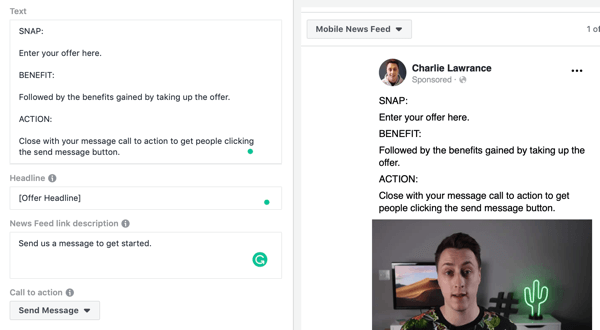
В секцията за проследяване, уверете се, че вашият Facebook пиксел е активиран и след това преминете към настройката на Messenger. Тук можете да персонализирате началните съобщения, които вашата целева аудитория ще вижда, когато щракне, за да ви изпрати съобщение и да отвори инструмента Messenger.
Можете да избирате между две опции: стандартен шаблон и персонализиран шаблон. Препоръчвам да използвате персонализирания шаблон, защото той ви дава повече опции и е също толкова лесен за настройка, колкото стандартния шаблон.
Изберете Персонализиран шаблон и тогава щракнете върху бутона Започнете.
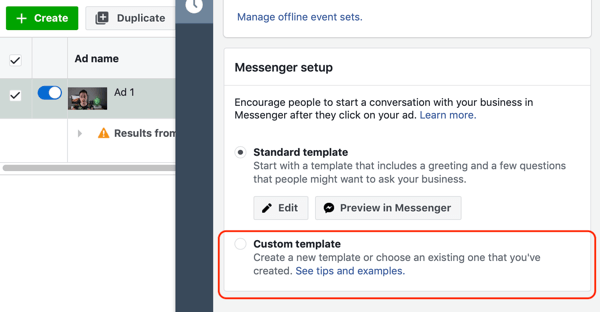
Вече се появява прозорецът за създаване на Messenger. Настройката на Messenger се състои от вашия формат на съобщението, тестово поздравление и действия на клиента. Facebook ще изготви предварително вашите поздрави и действия на клиентите с често задавани въпроси и ще избере предварително само текстовия формат. Ще ги редактирате в персонализирайте съобщението, което вашата аудитория вижда, след като е щракнала върху бутона Изпращане на съобщение на вашата реклама.
На първо място е изборът на формат. Само текстът е най-простият; на този етап от фунията на продажбите, изберете Текст и Изображение за да максимизирате приемствеността между рекламния опит и Messenger.
Използвайте същото изображение и заглавие, което сте използвали в рекламата за да запази това признание. Просто изберете изображението си от библиотеката с изображения и задайте заглавието и описанието.
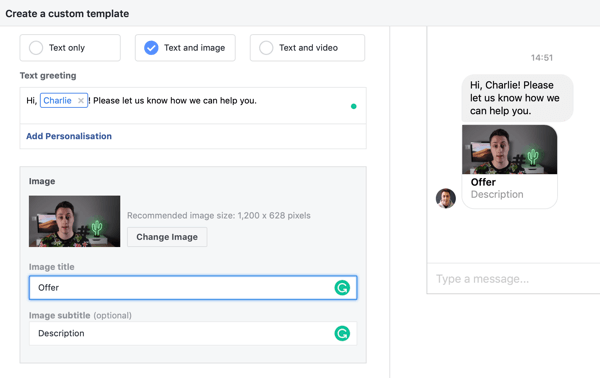
Следващия, модифицирайте поздрава, за да съответства на гласа и идентичността на марката на вашия бизнес. Ако сте в професионална индустрия, която е по-официална, начина, по който поздравявате някого в Messenger, ще се различава от стартирането, което може да използва по-разговорен тон.
Тук използвах персонализирането на първото име, след което благодарих на човека за съобщения и попитах как мога да му помогна днес. Можеш персонализирайте поздрава с името, фамилията или пълното име на човека.
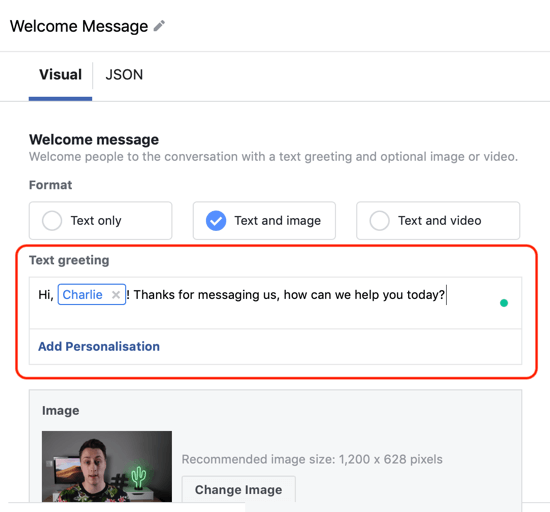
Последният раздел от настройката на Messenger е да изберете действието на клиента. Можете да изберете Бутон или Бързи отговори, когато използвате формата Текст и Изображение. За да улесните възможно най-лесно вашата целева аудитория да започне разговора, препоръчвам ви изберете Бързи отговори, които действат като подкана.
Можеш добавете до 11 бързи отговора, но това е твърде много. Вместо, не го усложнявай и ограничете броя на изборите, които вашата аудитория трябва да направи.
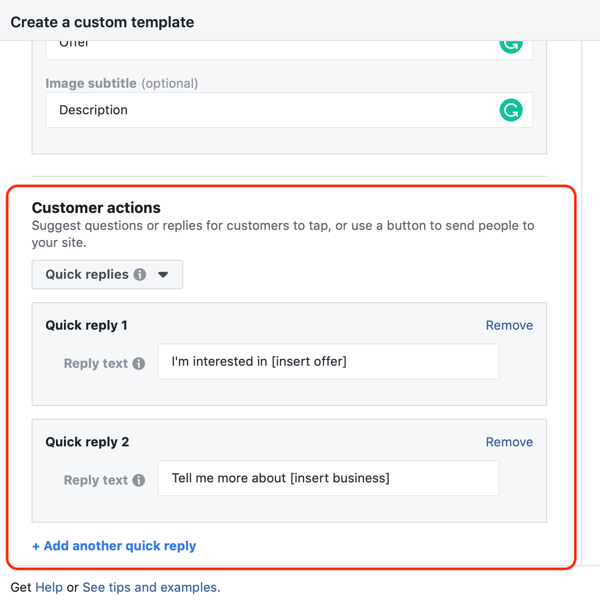
В този пример създадох единия отговор за изразяване на интерес към позицията, позиционирана в рекламата, а другия за интерес към цялостния бизнес.
Ще вижте предварителен преглед на отговоритеизглежда като в прозореца за предварителен преглед на Messenger от дясната страна. Можете също изпратете визуализация на живо до приложението Messenger на телефона си като щракнете върху Преглед в Messenger.
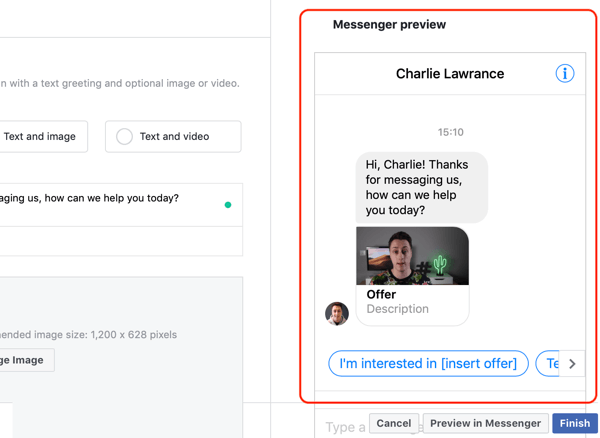
Когато приключите с настройката, щракнете върху Finish. Facebook ще запази вашата настройка на Messenger като шаблон. Няма да можете да го редактирате, освен ако не дублирате шаблона, затова се уверете, че сте 100% доволни от настройката.
Вече създадохте първата си кампания в Messenger. Последната стъпка е да щракнете върху Създаване на визуализация и тогава публикувайте новата си кампания.
Използвайте рекламни кампании в Messenger, за да конвертирате потенциални клиенти, посетили вашия уебсайт
Другият начин да използвате кампании за съобщения е да ги насочите към хора, които са посетили уебсайта Ви, но не са предприели действието, за да се превърнат в потенциален клиент. Тук искате да насочите към гореща аудитория чрез потребителски аудитории на уебсайта и да използвате Messenger, за да помогнете да отговорите въпроси, които може да има вашата целева аудитория, преди да се ангажира с офертата, която сте представили по-рано на вашия уебсайт.
За да създадете тази кампания, следвайте същия процес от три стъпки, описан подробно по-горе. За да улесним живота, използвайте функцията Дублиране, за да дублирате кампанията си с други съобщения и след това направете следните промени, изброени по-долу.
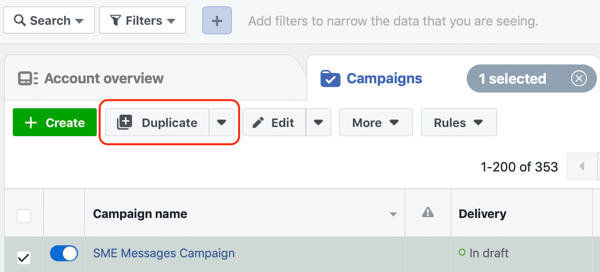
Започнете със същата цел на кампанията Messages. На ниво рекламен набор, изберете Click to Message, задайте бюджета си, и използвайте едно и също разположение и оптимизации. Вместо обаче да насочвате към персонализирана аудитория за ангажиране на страница или аудитория по видеоклип, променете насочването си към персонализирана аудитория на уебсайт.
Ако преди това не сте създавали потребителски аудитории за уебсайтове, кликнете тук за да научите различните типове, които можете да създадете, и как да ги настроите в таблото си за аудитории.
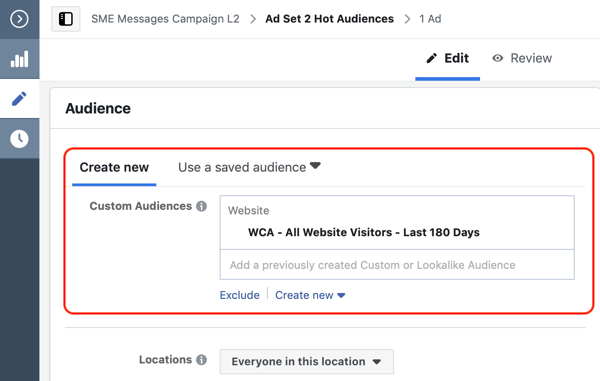
След като актуализирате аудиторията, навигирайте до нивото на рекламата.
Започнете вашето копие, като извикате предишното посещение на вашия уебсайт. Тогава позиционирайте офертата отново, и накрая, добавете съобщението CTA като начин за вашата целева аудитория да поиска и да получи помощ преди да се ангажират с офертата. Този подход ви помага да изградите увереност и доверие във вашите перспективи и е жизненоважен, когато предлаганите от вас услуги са от висок клас.
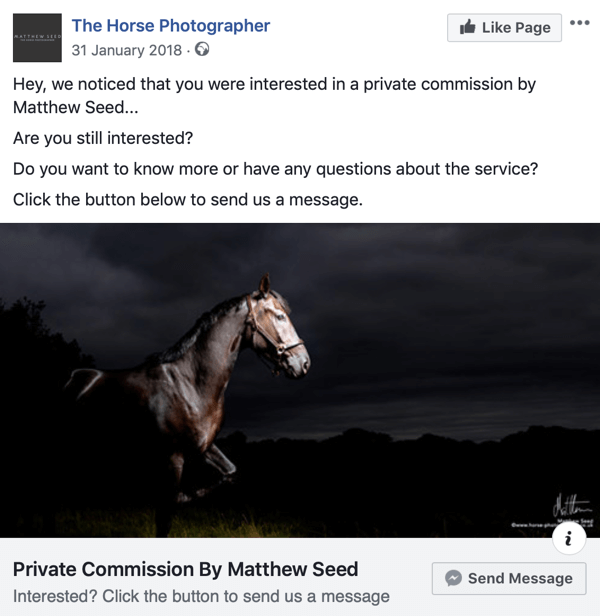
И накрая, в настройката на Messenger на вашата реклама, използвайте стандартния формат Само текст. Настройте съответно поздрава си и тогава променете трите често задавани въпроса, за да се поберат в офертата, която споменахте.
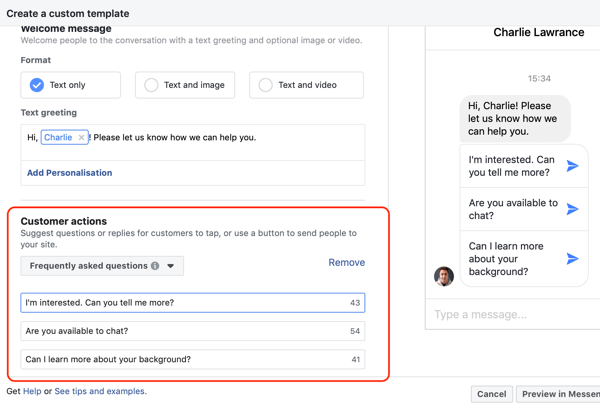
За да завършите кампанията си, прегледайте и след това го публикувайте. След това ще влезе в процеса на преглед на рекламите на Facebook и след одобрение ще започне да се показва на вашата аудитория от трафика на уебсайта и ще започне да управлява разговори в Messenger.
Заключение
Ако вашият бизнес използва реклама във Facebook за генериране на възможни клиенти, рекламите в Messenger могат да бъдат основен тип кампания, за да помогнат за превръщането на целевите Ви аудитории от потенциални клиенти в потенциални клиенти.
Можете да използвате рекламите както в средата, така и в долната част на вашата фуния за продажби, като насочвате към топла аудитория на ангажиращи страници или зрители на видео, както и към гореща аудитория на посетителите на уебсайта.
Когато се използват правилно, рекламите в Messenger могат да ви помогнат да изградите доверие и да установите по-голямо ниво на доверие с вашата целева аудитория. В допълнение към увеличаването на броя на възможните клиенти, провеждането на разговор по-рано във вашата фуния за продажби ви позволява да подготвите предварително своите потенциални клиенти и да подобрите качеството на възможните клиенти.
Какво мислиш? Пробвали ли сте реклами в Messenger? Какви бяха резултатите? Споделете вашите мисли в коментарите по-долу.
Още статии за реклама във Facebook:
- Открийте пет проблема, които влияят на ефективността на рекламите във Facebook и как да ги поправите.
- Научете как да използвате автоматизираните правила на Facebook, за да спестите време за управление на ефективността на рекламите във Facebook.
- Намерете четири съвета за намаляване на разходите за придобиване и конвертиране на нови клиенти с реклами във Facebook.